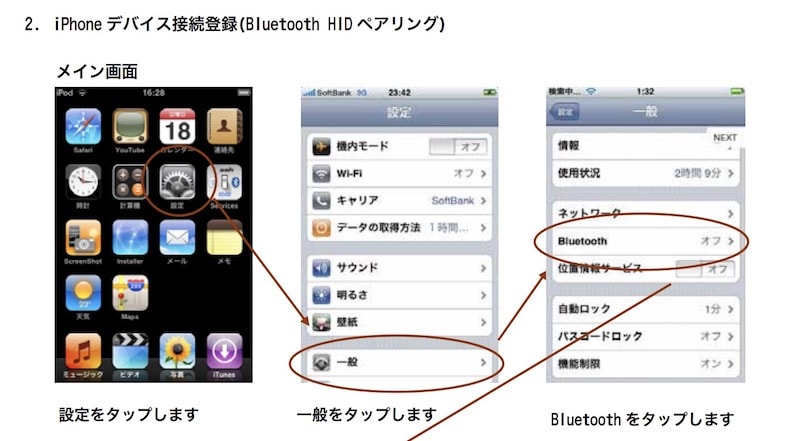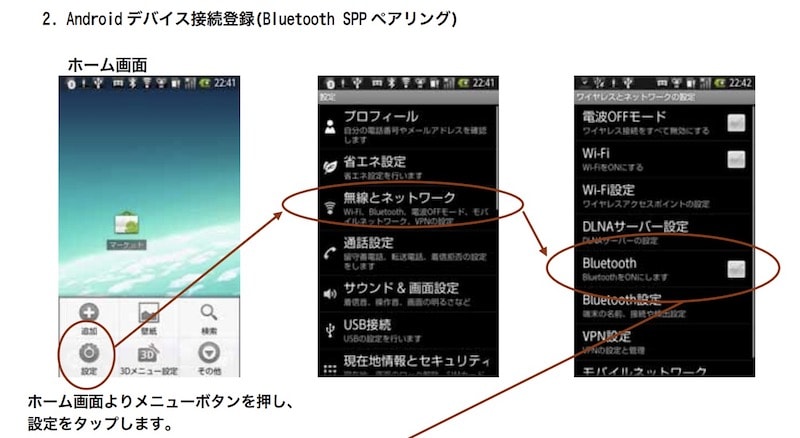せどりおすすめの小型バーコードリーダーはKDC200一択!スマホはiPhoneが相性抜群!

KDC200愛好家として有名な大ちゃんです。
今回、満を持してご紹介する僕の相棒は、KDC200という小型バーコードリーダーになります。
→早速KDC200という名の『せどりの相棒』を確認してみる。
何を隠そう、KDC200は数あるバーコードリーダーの中で圧倒的に高性能です。
しかも、iPhoneと相性抜群です。
そこでこの記事では、
- KDC200をおすすめする本当の理由
- スマホ(iPhone、Android)とのペアリング方法
- KDC200の取り扱い注意点
について解説していきます。
さらに、バーコードせどりが恥ずかしいと感じる人への、ちょっとしたアドバイスも。
この記事を最後まで読むと、せどりの効率が圧倒的に上がる事でしょう。
この記事のもくじ
なぜ、一流せどらーの人たちはこぞってKDC200をおすすめするのか?
一流せどらーの人たちは、なぜKDC200をすすめるのでしょうか?
それは、KDC200に下の4つの特徴があるからです。
- 読み込みが速い
- 感度が良く、ショーケースの中もリサーチ可能
- 手のひらにすっぽり収まるコンパクトさ
- スマホとの接続が速い
いずれも非常に大切な事ですので、1つずつ説明していきましょう。
【1】読み込みが速い
KDC200は、読み込み速度は群を抜いて速いです。
読み込み速度が速いと、短時間で多くの商品のリサーチが可能になります。
リサーチ量が増えれば当然ですが、よりも多くの利益商品を見つける事が可能だという事です。
バーコードリーダーには、比較的安価なMS910もありますが、読み込みの速度がKDC200に比較してかなり劣ります。
どのくらい劣るかと言えば、遅すぎてストレスを感じるレベルです。
なぜそんな差が出るのでしょう?
それは、MS910のビームは赤外線ですが、KDC200はレーザーを使用しているからです。
レーザーには赤外線に比べて照射速度が速く、パワーも大きいという特徴があります。
その違いが読み込みの速度にも大きく影響しているのです。
個人的な体感ですが、読み込みにかかる時間はMS910の1/2程度くらいに感じています。
同じ時間でより多くのリサーチが可能になりますので、時給が高くなるバーコードリーダーと言えます。
そういった意味でも、KDC200は非常に優秀なバーコードリーダーになります。
【2】感度が良く、ショーケースの中もリサーチ可能!
ショーケースの中をどれだけリサーチするかは、せどりの利益に大きく左右します。
ただ、ショーケース内の商品は『距離』が遠いため、バーコードリーダー の性能によって読み取り精度が大きく変わります。
僕はKDC200とMS910の両方を使った経験がありますが、KDC200の方が断然感度が良く、ショーケース内の商品をかなり読み取ることができました。
高精度であるKDC200のおかげで、数十万円以上は得していると思います。
前述した通り、MS910の光は赤外線ですが、KDC200の光はレーザーを使用しています。
レーザーの光は赤外線に比べて『遠くまで届く』『確実に読み取る』という特性を持つのです。
MS910のように赤外線だと対象が遠くなるとぼやけてしまって、なかなか届きません。
何とか届いたとしても、エラーの出る可能性が高いでしょう。
KDC200という最強のバーコードリーダーを使うことで、同じ仕事をしても多くの利益を稼ぎ出す事が可能になりますね!
【3】手のひらにすっぽり収まるコンパクトさ
形状も非常に大切で、KDC200は『手のひらにスッポリ収まるコンパクトさ』も特徴の1つです。
店舗には店員や他のお客さんもいるので、せどりをしていると「注意されるんじゃないかな?」とヒヤヒヤすることもしばしば。
KDC200は『35 x 62 x 厚み15 mm』というコンパクトさ!
ちょっと大きめの消しゴムといったイメージです。
これなら手のひらにすっぽり収まるので、目立たずに作業できますね。
【4】スマホとの接続が速い
スマホとの接続の速さも、せどりをする上では非常に大切です。
いくらビームが強力でも、準備に時間が掛かってしまっては意味がありません。
目の前に稼げそうな商品があるのに、リサーチの準備に時間がかかったらストレスMAXですよね。
KDC200は一旦ペアリングの設定さえしてしまえば、接続にかかる時間は数秒程度という速さ。
使いたい時にサッと取り出して素早くリサーチできますよ!
高性能が故に価格は高いというデメリットがあります
KDC200は非常に優秀なバーコードリーダーでメリットだらけのようですが、その分価格が高いというデメリットがあります。
- KDC200は30,000円程度
- MS910は13,000円前後。
これを見て、バーコードリーダーを買いたいけど資金的に厳しいと考える方もいらっしゃると思います。
資金的に厳しい状態で、無理してKDC200を買う必要はありません。
資金の余裕は心の余裕につながりますので、先ずはMS910からのスタートでも問題ありません。
せどりである程度結果が出てきたら、圧倒的に効率良く稼げるKDC200に買い替えるようにしましょう!
バーコードリーダーせどりのスマホはiPhoneがおすすめ!
ここまで、一流せどらーがなぜ KDC200をすすめるのかをお話ししました。
次に、KDC200と相性の良いスマホについて解説します。
結論から言うと、スマホはiPhoneがおすすめです!
その理由は以下の3つになります。
- 動作が安定している
- シェアが広い
- 直観的に使える
iPhoneはシェアが圧倒的に広いので、トラブルが発生した時も友人などに相談することで解決しやすいですね。
また、直感的に使えるというメリットもあります。
さらに動作が安定しており、ストレスなく使えるのもiPhoneが一番でしょう。
僕は全てのスマホを試した訳ではありませんが、iPhoneで何のストレスも無く使えています。
AndroidでももちろんKDC200は使えますが、もしスマホの買換えを考えているのなら、iPhoneがおすすめです。
ちなみに、僕もそうですが起業家の人はiPhoneを使っている人が非常に多いです。
そういう意味でもおすすめです。
スマートフォンとKDC200をペアリングするには
前項では、バーコードリーダーせどりにはiPhoneがおすすめとだとお伝えしました。
ただ、現時点でAndroid端末をお持ちの方もいらっしゃると思います。
そこで今回は、iPhoneとAndroid、それぞれのペアリング方法を説明します。
先ずは、KDC200の取り扱い説明書をダウンロードしておきましょう。(iPhone、Android共通になります。)
iPhoneとKDC200をペアリングする場合
まずは、iPhoneとのペアリング方法から説明しますね。
上記でご紹介した取り扱い説明書の11〜13ページに記載されていますが、手順を以下に解説させて頂きます。
- iPhoneのメイン画面で「設定」をタップ
- 設定画面で「一般」をタップ
- 一般の画面で「Bluetooth」をタップしてオンにする
- KDC200の取扱説明書にある「⑤Pairingバーコード」をスキャン
- Bluetoothのデバイス一覧に対象のKDCが現れたらタップ
※下は、iPhoneでの操作画面です。
引用元:KDC200説明書(http://www.imagers.co.jp/download/doc/SG_KDC200_Connect.pdf)
AndroidとKDC200をペアリングする場合
次に、Androidとのペアリング方法を説明します。
こちらは、上記の取り扱い説明書の5〜11ページに記載されいています。
簡単に手順を説明すると、以下になります。
- Androidのホーム画面で「設定」をタップ
- 設定画面の「無線とネットワーク」をタップ
- 一般の画面で「Bluetooth」をタップしてオンにする
- KDC200の取扱説明書にある「⑤Pairingバーコード」をスキャン
- Bluetoothのデバイス一覧に対象のKDCが現れたらタップ
※下は、Androidでの操作画面です。(機種によって異なる場合があります)
引用元:KDC200説明書(http://www.imagers.co.jp/download/doc/SG_KDC200_Connect.pdf)
以上が、スマートフォンと、KDC200のペアリング方法になります。
KDC200の注意点
ここまで、スマホとKDC200のペアリング方法について説明しました。
次に、KDC200の購入時や使用時の注意点をお話しします。
注意点としては、以下の2つがあります。
- 中古は買わない
- 動作が重くなったら再起動
では、1つずつ説明しましょう。
【1】中古は買わない
KDC200は高価なので、中古を買おうと思う方もいるかも知れませんが、おすすめできません。
その最大の理由として、中古は縁起が悪いという事です。
KDC200を手放す人は、バーコードリーダーを使ったビームせどりを引退した方になります。
せどりが上達してKDC200を手放す人の中古であれば喜んで譲り受けても良いと思います。
しかし、運悪くせどりで稼げずにお金に困って手放した人の中古を使ってせどりを始めるのは非常に縁起が悪いです。
もちろん、中古は保証がないという意味でもお勧めできません。
運が悪ければ、すぐに壊れる可能性があるということは認識しておく必要があります。
壊れると買い替えの費用が発生する上に、買い替えるまでバーコードリーダーが使えません。
場合によっては、新品購入費用以上の損失になるかも知れませんよ。
また、中古はバッテリーの劣化具合が不明です。
たとえ正常に動作していても、すぐにバッテリーが切れると使い物になりませんね。
これらの理由から、中古の購入はおすすめしていません。
新品が高いという理由で中古を買うくらいであれば、MS910の新品を買うことをおすすめします。
【2】動作が重くなったら再起動
KDC200に限ったことではありませんが、バーコードリーダーを使っているうちに動作が重くなったり、ビームが出なくなることがあります。
そんな時には、KDC200を再起動すれば解決です。
再起動は以下の手順で行いましょう。
- スキャンボタンとダウンスクロールボタンを同時に長押し
- オレンジのランプが点いたら再起動成功
バーコードリーダーの動きが重くなると、作業効率が一気に下がります。
とても簡単な手順ですので、再起動方法をぜひ覚えておいてくださいね。
バーコードリーダーを使ったせどりは恥ずかしいんですけど・・・
バーコードリーダーを使ってせどりをするのが恥ずかしいという人が、少なからずいます。
僕もそうだったんですが、最初は抵抗を感じる人も多いと思います。
しかしバーコードリーダーには、恥ずかしさを克服してでも使う価値があります!
その理由は以下の2つです。
- 圧倒的にリサーチが早く、短時間で効率的に稼げる
- 大量の商品をリサーチできるので、目利き力がアップする
短時間で効率的に稼げるのは、バーコードリーダーの最大の魅力です。
さらに大量の商品情報を毎日見るため、膨大な量の商品知識を手に入れて少しずつ目利きが出来るようになります。
それでもやっぱり恥ずかしいという人は、以下の専用マニュアルをご活用ください。
恥ずかしさを克服して、ガンガン稼いでくださいね!
バーコードリーダーを駆使して人力の限界を超えていけ!
この記事では、おすすめのバーコードリーダーであるKDC200について解説しました。
KDC200のおすすめポイントは、以下の4つでしたね!
- 読み込みが速い
- 感度が良く、ショーケースの中もリサーチ可能
- コンパクトなので目立たない
- スマホとの接続が速い
多くのせどらーが大絶賛して利用しているだけあって、KDC200には稼ぐための要素で溢れているということです。
是非ともバーコードリーダーを駆使して、人力の限界を超えていきましょうね!
最後になりますが、KDC200がどれだけ高性能であっても、出来れば店員さんに見つからずにひっそりとリサーチしたいと考えていると思います。
そんなあなたのために、『ビームせどりでおすすめの目立たない持ち方・使い方講座』を作成しました。
今回の記事と合わせてチェックしておきましょう!
最後までご覧頂きましてありがとうございました。
それでは、失礼します。